
【Apex Legends】起動オプションでムービーをスキップする

Apex Legendsの起動ムービーはクリックですぐスキップできるのでそこまで煩わしさを感じません。が、1秒でも早く、1クリックでも少なくゲームを起動したいってもんです。
設定は超簡単なのでやっておきましょう。
本設定はPCのみです。
タップできるもくじ
起動ムービーをスキップする方法
Apex Legendsでは簡単にスキップさせてくれるので、設定自体は超簡単です。
Originアプリを開き、ゲームライブラリからApex Legendsのゲームを右クリックして「ゲームのプロパティ」を選択。
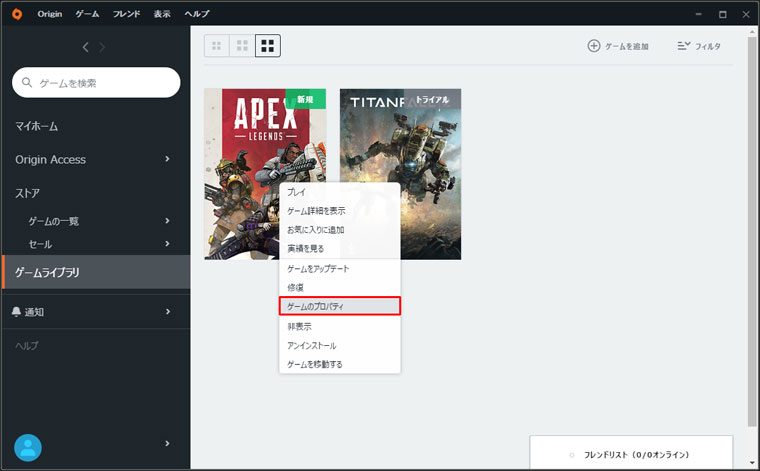
詳細な起動オプションのタブを選択し、「コマンドラインの引数」という空欄にコマンドを書き込みます。
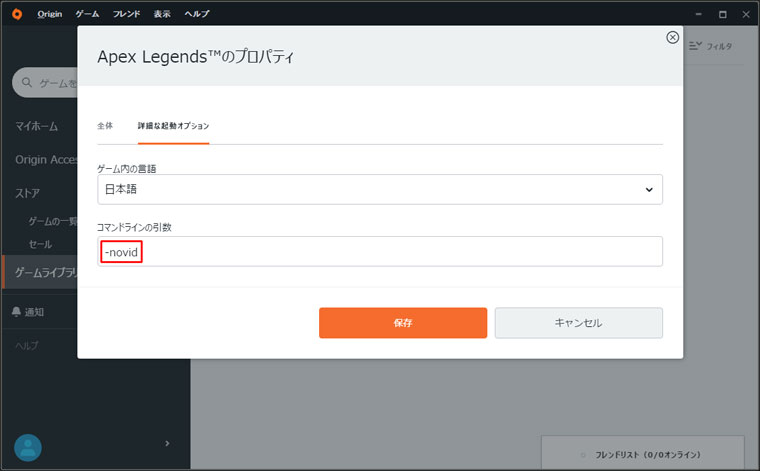
起動時のスプラッシュスクリーンを表示にするには
-novid
これだけでOK。保存を押せば無事ムービースキップ完了。
たまに-novidじゃスキップさせてくれないゲームがSteamにある。そういった場合は元の動画ファイルを削除すればいいのだが、アップデートの度にファイルが復活するので手間がかかって面倒くさかった。-novidでスキップさせてくれるのはありがたい。
その他入力できる起動コマンド
-novidの他にも入力できる起動コマンドはけっこうある。Apex Legendsに意味があるかは別。
私は-novidと-fullscreenと-forcenovsyncしか使ってません。
| -novid | スタート時のロゴムービーをスキップ |
| -fullscreen | 強制的にフルスクリーンにする |
| -windowed | 強制的にウィンドウモードにする |
| +exec autoexec | カスタムconfigファイルを読み込む |
| -refresh XXX | リフレッシュレートの強制。XXには数字 |
| -freq XXX | -refreshと同じ |
| -dev | 開発コンソールを使用可能にする |
| -console | -devと同じ |
| -preload | スタート時にゲームアセットを読み込む |
| -threads XX | スレッドの使用数を固定できる。Apex Legendsでは最初から最大値を利用。XXには数字 |
| -forcenovsync | VSyncの強制オフ |
| -high | 優先的にゲームへリソースを割り当てる |
| -fps_max XXX | フレームレートの最大値を決める |
他にも色々あるけど割愛。
これらの中には安易に入れるとゲームが起動しなくなったりスゴイカクつく可能性もある。-preloadとかもパフォーマンスが上がるかもしれない一方カクつきの原因になることも。特に-highは動かなくなるという報告もあった。ダメならオプションから外せばいいので、他のは試してみる価値はあるかも。fps上がったら万々歳。
2つ以上コマンドを入れたい場合は、単純にスペースを入れればOK。
凡例
-novid -fullscreen -forcenovsync
ビデオファイルを削除してしまう方法
Apex Legendsが-novidをサポートしなくなった時のための方法も書いておこうと思う。
Apex Legendsをインストールしたフォルダを開く。
このrespawn.bikというファイルを削除するか、ファイル名の前にdisabledなどと付けて変更してしまえばOK。私は不具合起きたらすぐ戻せるように「disabled_respawn.bik」のように変更した。
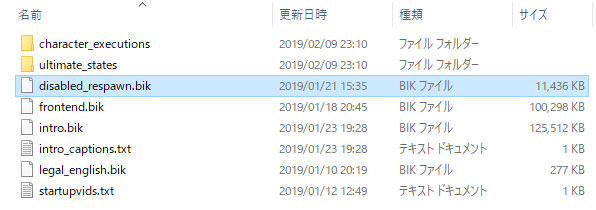
これでApex Legendsを起動すればビデオがスキップされているはず。
この辺のスタートアップ動画の名前は変更されたりするので、もしこの方法じゃダメになっちゃった場合、同じくmediaフォルダ内にある「startupvids.txt」をテキストエディタで開いて中を読もう。ここに書いてあるファイルがスタート時に起動される動画ファイル。













